Klappbereich Anlage 1
Der erste aufklappbare Bereich "Anlage 1" enthält eine Buchungsliste, in der die Belege des Projektträgers zur Finanzierung unterschiedlicher Kostengruppen erfasst und dokumentiert werden.
Neben der Eingabe von neuen Belegen zum Gesamtverwendungsnachweis werden hier auch ältere Belege, die in früheren Zwischenverwendungsnachweisen oder Erstattungsanträgen des gleichen Projekts erfasst wurden, als "historische" Belege angezeigt. Diese werden ausgegraut und hellblau unterlegt dargestellt, damit sie sich gut von den neu eingegebenen Belegen unterscheiden. Historische Belege dienen nur der Information und sind nicht mehr änderbar. Die betreffenden Eingabefelder sind gesperrt.
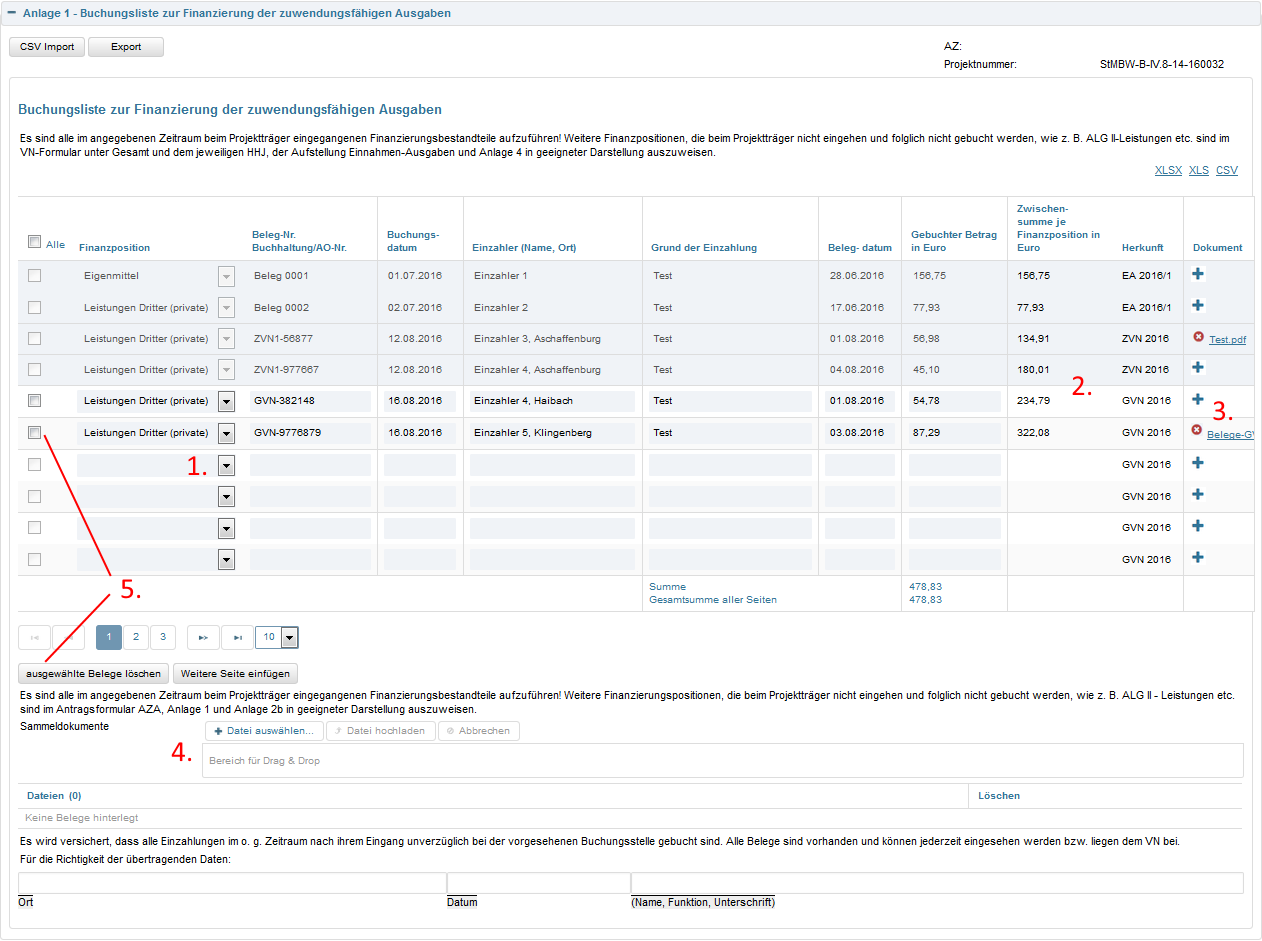
- Einzelnen Beleg erfassen
Wählen Sie zunächst die Position gemäß Finanzierungsplan aus, der die zu erfassenden Einnahmen zuzuordnen sind. Dazu öffnen Sie in einer leeren Zeile durch einen Klick auf das Dreiecksymbol in der zweiten Spalte die Liste der für das Projekt verfügbaren Finanzpositionen und wählen Sie den gewünschten Eintrag aus.
Falls auf der aktuellen Seite keine leere Zeile mehr zur Verfügung steht, klicken Sie auf "Weitere Seite einfügen".
Füllen Sie dann die weiteren Felder (Beleg-Nr., Buchungsdatum, Einzahler, etc.) aus. - Zwischensummen je Finanzposition und historische Belege
Zu jeder Finanzposition wird in der vorletzten Spalte die Summe aller bisherigen Belege zur selben Finanzposition inklusive des aktuellen Belegs angezeigt.
Historische Belege (im Bespiel die ersten vier Belegzeilen) erscheinen mit hellblauem Hintergrund und sind nicht mehr veränderbar. - Belegdokumente anfügen, öffnen, entfernen
Ein Klick auf das "+"-Symbol in der letzten Spalte einer Belegzeile öffnet einen Dialog zur Auswahl einer lokal auf Ihrem Computer vorliegenden Datei, die nach entsprechender Bestätigung hochgeladen und an die Belegzeile angefügt wird. Der Name der angefügten Datei erscheint daraufhin in der letzten Tabellenspalte.
Per Klick auf den Namen einer angefügten Datei kann das entsprechende Dokument geöffnet oder auch heruntergeladen werden.
Über das Symbol mit dem weißen "X" auf rotem Hintergrund kann ein angefügtes Belegdokument wieder entfernt werden. - Sammeldokumente hochladen
Statt einzelne Dateien mit je nur einem Beleg an einer Zeile anzufügen ist es auch möglich, mehrere Belege in einem oder mehreren Sammeldokument(en) abzulegen und diese an den Erstattungsantrag hochzuladen. Öffnen Sie dafür mit einem Klick auf "Datei auswählen" das Dateiauswahlfenster, markieren darin eine Datei und klicken Sie anschließend auf "Datei hochladen". Alternativ können Sie auch mit der Maus eine Datei in den entsprechenden Bereich ziehen und ablegen. - Belegzeilen löschen
Bearbeitbare Belege können in der ersten Spalte ganz links markiert werden. Alternativ können in der Titelzeile der Tabelle auch alle bearbeitbaren Einträge auf einmal markiert werden. Nach einem Klick auf "ausgewählte Belege löschen" und Bestätigung der anschließend erscheinenden Sicherheitsabfrage werden die markierten Zeilen aus der Liste gelöscht. Die Löschungen werden erst wirksam, nach dem die Änderungen an der Belegliste gespeichert wurden.